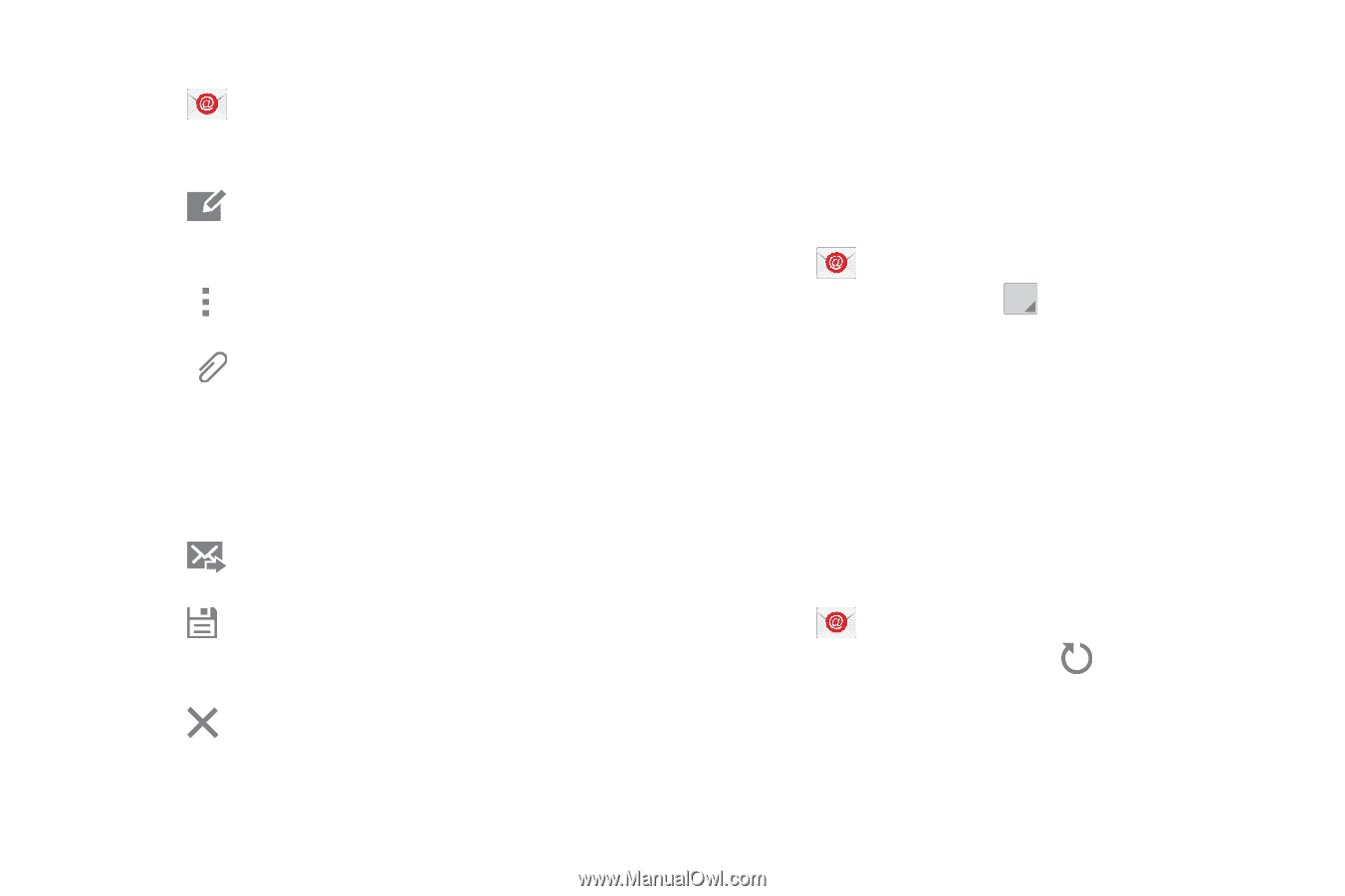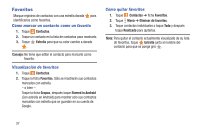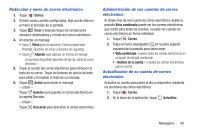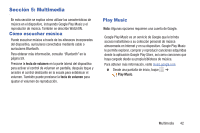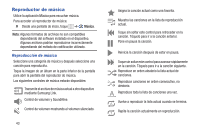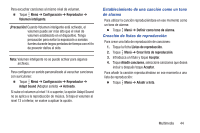Samsung SM-T230NU User Manual Generic Wireless Sm-t230nu Galaxy Tab 4 Kit Kat - Page 45
Redacción y envío de correo electrónico, Administración de sus cuentas de correo, electrónico
 |
View all Samsung SM-T230NU manuals
Add to My Manuals
Save this manual to your list of manuals |
Page 45 highlights
Redacción y envío de correo electrónico 1. Toque Correo. 2. Si tiene varias cuentas configuradas, elija una de ellas en el menú al principio de la pantalla. 3. Toque Crear y después toque los campos para introducir destinatarios y el texto del correo electrónico. 4. Al redactar un mensaje: • Toque Menú para ver opciones: Correo programado, Prioridad, Opciones de envío y Opciones de seguridad. • Toque Adjuntar para adjuntar un archivo al mensaje. Las opciones disponibles dependen del tipo de cuenta de correo electrónico. 5. Toque el cuerpo del correo electrónico para introducir el texto de su correo. Toque los botones de opción de texto para editar y formatear el texto de su mensaje. 6. Toque Enviar para enviar el mensaje. - o bien - Toque Guardar para guardar el correo electrónico en la carpeta Borrador. - o bien - Toque Descartar para descartar el correo electrónico. Administración de sus cuentas de correo electrónico Si añade más de una cuenta de correo electrónico, desde la pantalla Vista combinada puede ver los correos electrónicos que recibe para todas las cuentas, o puede ver cuentas de correo electrónico en forma individual. 1. Toque Correo. 2. Toque el menú desplegable en la parte superior izquierda de la pantalla para seleccionar: • Vista combinada: muestra todos los correos electrónicos en un buzón de entrada combinado. • : muestra los correos electrónicos para la cuenta. Actualización de su cuenta de correo electrónico Actualice su cuenta para poner al día su dispositivo mediante los servidores de correo electrónico. 1. Toque Correo. 2. En la barra de la aplicación, toque Actualizar. Mensajería 40